Kinsta’s DNS
Wenn du deine WordPress-Website bei Kinsta hostest, kannst du auch den DNS-Dienst von Kinsta nutzen, um deine DNS-Einträge zu verwalten, einschließlich der SPF- und DKIM-Einträge für den MailChannels-Dienst, den wir für Transaktions-E-Mails nutzen. Um die Vorteile des DNS-Dienstes von Kinsta nutzen zu können, musst du Zugriff auf die Nameserver des Registrars deiner Domain haben, um diese aktualisieren zu können. Wir empfehlen dir, dich an deinen DNS-Anbieter zu wenden, wenn du keinen Zugriff auf den Domain-Registrar hast.
Dies ist optional (du kannst deine DNS-Einträge überall verwalten), aber wenn du die Vorteile unseres Premium-DNS-Dienstes nutzen und deine DNS mit Kinsta verwalten möchtest, folge den Anweisungen unten.
Die Grundlagen der Funktionsweise von DNS
Wenn jemand deine Domain (deinewebsite.com) in seinen Browser eingibt, sucht sein Computer mit Hilfe des DNS-Systems nach den Nameservern, die er kontaktieren soll, um DNS-Informationen zu erhalten. Das Ergebnis sieht dann etwa so aus wie das folgende:
- ns-155.awsdns-22.com
- ns-326-awsdns-15.net
- ns-1352-awsdns-29.org
- ns-1536-awsdns-08.co-uk
Der Computer des Besuchers kontaktiert dann einen dieser Nameserver, um die IP-Adresse der Domain zu ermitteln, indem er nach dem DNS-A-Eintrag sucht, der die IP-Adresse des Servers enthält, auf dem die Domain gehostet wird. In diesem Fall ist der A-Eintrag deiner Domain auf die IP-Adresse von Kinsta verweist. Der Computer des Besuchers verbindet sich dann mit der IP von Kinsta, um deine Website.com zu laden.
Was ist der DNS von Kinsta?
Alle Managed WordPress-Hosting-Angebote werden mit Kinstas DNS geliefert, einem Premium Anycast DNS-Service, der von Amazon Route53 betrieben wird. Route53 gehört zu den schnellsten DNS-Diensten der Welt und unterstützt sogar latenz- und geolokalisierungsbasiertes Routing, um schnelle Reaktionszeiten zu gewährleisten.
Im Gegensatz zu anderen WordPress-Hostern, die für Premium-DNS einen Aufpreis verlangen, können alle Kinsta-Kunden mit einem Managed WordPress-Tarif die Vorteile von Kinstas DNS ohne zusätzliche Kosten nutzen. Die Anzahl der Domains, die du zu Kinstas DNS hinzufügen kannst, entspricht der Anzahl der Websites , die dein Tarif erlaubt.
Domain für Kinstas DNS konfigurieren
1. Füge deine erste Domain hinzu
Der erste Schritt ist das Hinzufügen deiner Domain zum DNS von Kinsta in MyKinsta. Klicke in der linken Seitenleiste auf DNS und dann auf Add Your First Domain. Wenn du bereits eine Domain im DNS von Kinsta hast, klicke stattdessen auf Domain hinzufügen in der oberen rechten Ecke der Seite.
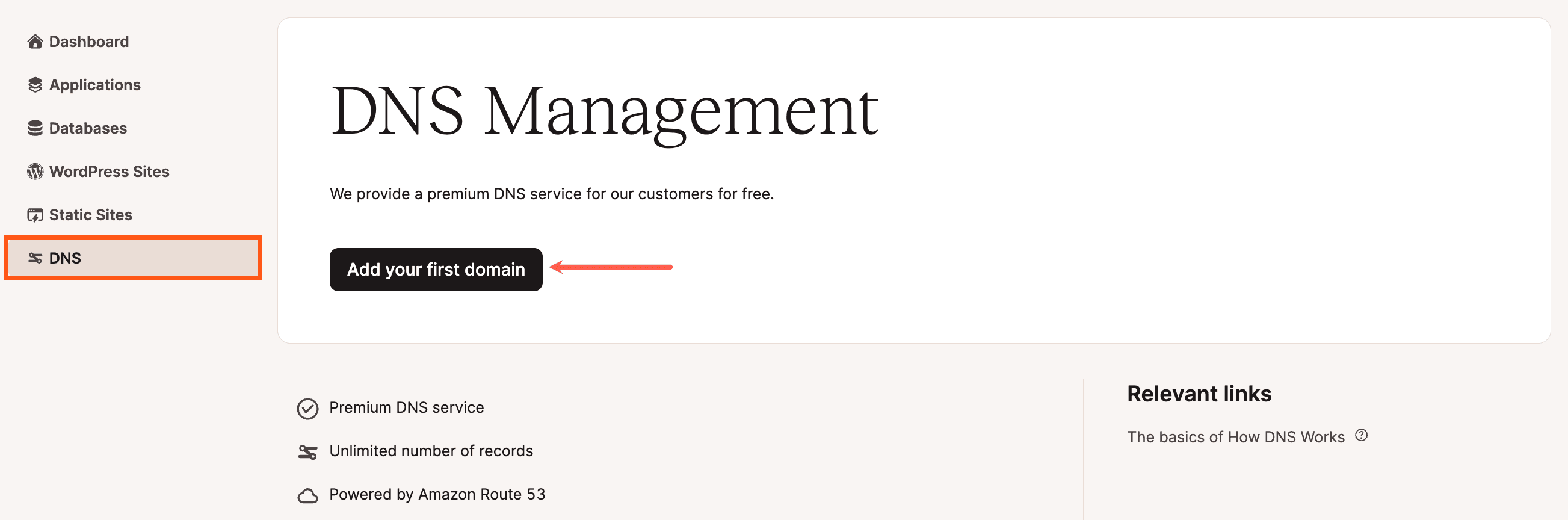
2. Füge deine Domainnamen hinzu
Gib im Pop-up-Fenster Domain hinzufügen deinen Domainnamen ein. Wenn du eine WordPress-Website verlinken möchtest, wähle die zu verlinkende Website aus. Wenn du eine WordPress-Website mit einer DNS-Zone verlinkst, wird die DNS-Zone auf der Seite Domains angezeigt, sodass du leicht darauf zugreifen kannst und Website-Administratoren Zugriff auf die Verwaltung der DNS-Einträge für die Website innerhalb von DNS erhalten.
Wenn du Google Workspace für E-Mails verwendest, kannst du die Option Gmail MX-Einträge hinzufügen aktivieren, um die erforderlichen MX-Einträge automatisch hinzuzufügen. Hinweis: Dadurch werden nur die MX-Einträge hinzugefügt. Möglicherweise musst du später noch zusätzliche CNAME- und TXT-Überprüfungseinträge für Google Workspace hinzufügen.
Wenn du mehr als eine Domain hinzufügen möchtest, klicke erneut auf die Schaltfläche Neue Domain hinzufügen und gib den nächsten Domainnamen ein.
Nachdem du deine Domain(s) eingegeben hast, klicke auf Domains hinzufügen, um zum nächsten Schritt zu gelangen.
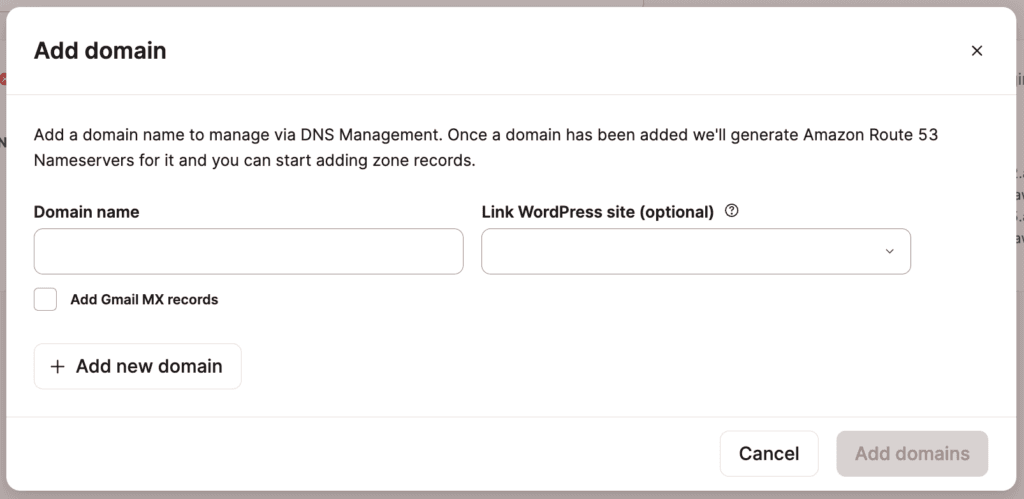
3. Nameserver anzeigen
Auf dem nächsten Bildschirm werden die vier Nameserver angezeigt, auf die du deine Domain verweisen musst, ähnlich wie unten dargestellt:
- ns-332.awsdns-41.com
- ns-1255.awsdns-28.org
- ns-618.awsdns-13.net
- ns-1650.awsdns-14.co.uk
4. Vorhandene DNS-Einträge kopieren
Bevor du die Nameserver deiner Domain änderst, musst du zunächst alle bestehenden DNS-Einträge kopieren, die du für deine Domain eingerichtet hast.
Melde dich bei deinem DNS-Provider an, bei dem die Nameserver deiner Domain eingetragen sind. Das kann der Registrar deiner Domain sein, aber auch ein anderer DNS-Anbieter.
Kopiere alle DNS-Einträge deiner Website von deinem derzeitigen DNS-Anbieter zu Kinstas DNS. Dies muss manuell geschehen, da Kinstas DNS deine DNS-Einträge nicht automatisch kopiert.
5. Melde dich bei deinem Domain-Registrar an
Logge dich in das Verwaltungspanel deines Domainregistrars ein. Hinweis: Dies kann, muss aber nicht derselbe Ort sein, an dem du deine DNS verwaltest. Dein DNS wird dort verwaltet, wo deine Nameserver derzeit stehen. Die Nameserver, auf die deine Domain verweist, werden bei deinem Domain-Registrar verwaltet. Wenn du die Nameserver, auf die deine Domain verweist, ändern willst, musst du dich dort anmelden, wo deine Domainregistrierung verwaltet wird.
Die Aktualisierung der Nameserver ist bei jedem Registrar anders. Wenn du dir nicht sicher bist, wie du deine Nameserver aktualisieren kannst, solltest du die Dokumentation oder das Support-Team deines Registrars konsultieren.
6. Finde deine Nameserver
Navigiere zu dem Bereich, in dem deine Nameserver bei deiner Registrierungsstelle verwaltet werden. Normalerweise findest du das unter DNS, Zonen verwalten, DNS-Server ändern, Benutzerdefinierte DNS oder so ähnlich. Wenn du Probleme hast, dies zu finden, wende dich an die Dokumentation deines Registrars oder an das Support-Team, das dir hilft, deine Nameserver zu finden und zu aktualisieren.
7. Hinzufügen von MyKinsta-Nameservern
Je nach Registrar und aktueller Nameserver-Konfiguration musst du eventuell zuerst bestehende Nameserver löschen. Dann kannst du die Nameserver hinzufügen, die in MyKinsta angezeigt werden. Achte darauf, dass alle 4 Nameserver hinzugefügt werden und dass es die einzigen Nameserver sind.
Nachdem du die Nameserver bei deinem Domain-Registrar aktualisiert hast, kann es 24-48 Stunden dauern, bis sich die Änderungen im Internet verbreitet haben. Während du darauf wartest, kannst du, falls noch nicht geschehen, alle benötigten DNS-Einträge hinzufügen, wie im nächsten Abschnitt erklärt.
Verknüpfte WordPress-Website hinzufügen
Sobald du deine DNS-Zone eingerichtet hast, kannst du eine WordPress-Website mit ihr verknüpfen. Dadurch können Website-Administratoren die DNS-Einträge für die Website verwalten. Klicke unter Verknüpfte WordPress-Website auf Website hinzufügen, wähle die WordPress-Website aus, die du verlinken möchtest, und klicke auf Verknüpfte Website hinzufügen.

Klicke auf Ändern, um zu ändern, mit welcher Site die DNS-Zone verknüpft ist. Klicke auf Entfernen, um die Site aus der DNS-Zone zu entfernen.
So fügst du DNS-Einträge hinzu
Kinstas DNS unterstützt verschiedene Arten von DNS-Einträgen, darunter A-Einträge, CNAME-Einträge, MX-Einträge, TXT-Einträge und mehr. In diesem Abschnitt stellen wir dir alle unterstützten DNS-Einträge vor und zeigen dir, wie du sie in Kinstas DNS konfigurierst.
Auf der DNS-Seite klickst du auf die Domain, die du verwalten möchtest, um DNS-Einträge hinzuzufügen oder zu bearbeiten. Klicke auf die Schaltfläche DNS-Eintrag hinzufügen oder DNS-Eintrag ändern, nachdem du einen Eintrag hinzugefügt oder bearbeitet hast, um deine Änderungen zu speichern.
A-Eintrag
Ein A-Eintrag ordnet einen Domänennamen der IPV4-Adresse eines Servers zu und ist erforderlich, damit eine Website über einen Domänennamen aufgerufen werden kann. Für spezifische Informationen zum Hinzufügen und Verweisen deiner Domain auf Kinsta, lies bitte unsere ausführliche Anleitung zu Domains und DNS.
- Hostname: Gib eine Subdomain an, wenn du eine Subdomain einrichtest. Wenn du einen A-Eintrag für deine Root-Domain einrichtest, lass das Feld Hostname leer.
- IPV4-Adresse: Gib deine Standort-IP-Adresse (IPv4) ein.
- TTL (Time to Live): Wir empfehlen, die Standardeinstellung von 1 Stunde zu verwenden.
- DNS-Eintrag mit und ohne www hinzufügen: Aktiviere dieses Kästchen, wenn du den CNAME-Eintrag für deine www-Domain automatisch mit hinzufügen möchtest.
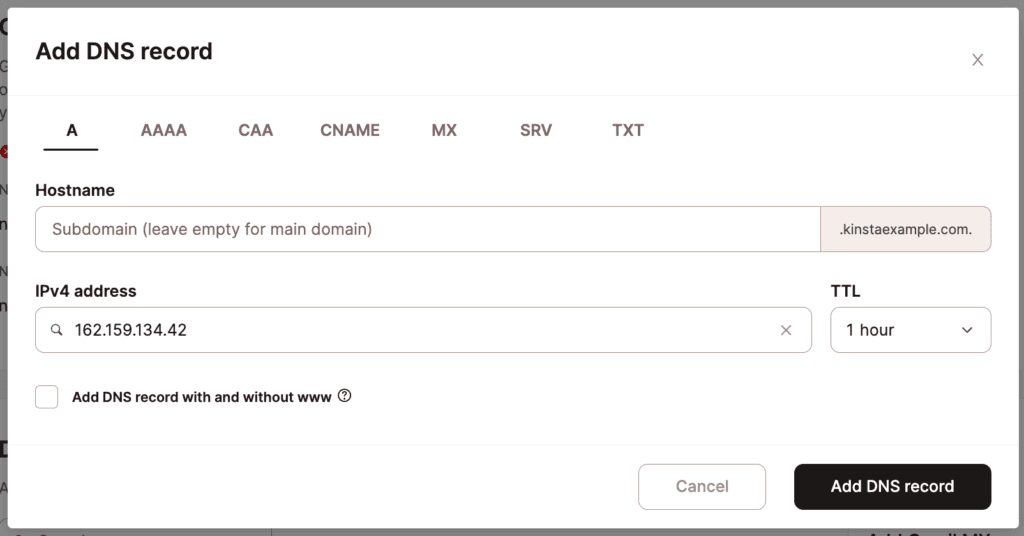
AAAA-Eintrag
Ein AAAA-Eintrag ordnet einen Domainnamen der IPV6-Adresse eines Servers zu, der eine IPV6-Adresse unterstützt.
Es gibt einige Situationen, in denen du einen AAAA-Eintrag in Kinstas DNS hinzufügen möchtest:
- Wenn du eine Subdomain hast, die du auf einen anderen Server verweisen möchtest, der IPV6 unterstützt.
- Wenn du den DNS deiner Hauptdomain über Kinsta verwaltest, aber die Hauptdomain auf einen anderen Server verweist, der IPV6 unterstützt.
Du kannst dies nicht für deine bei Kinsta gehostete Website nutzen, da wir nur IPV4-Adressen unterstützen.
- Hostname: Gib die Subdomain an, die du einrichtest. Wenn du einen AAAA-Eintrag für deine Root-Domain einrichtest, lass das Feld Hostname leer.
- IPV6-Adresse: Gib die IPV6-Adresse des Servers an.
- TTL (Time to Live): Wir empfehlen, die Standardeinstellung von 1 Stunde zu verwenden.
- DNS-Eintrag mit und ohne www hinzufügen: Aktiviere dieses Kästchen nur, wenn du den AAAA-Eintrag für deine Root-Domain erstellst und gleichzeitig den CNAME-Eintrag für deine www-Domain automatisch hinzufügen möchtest.
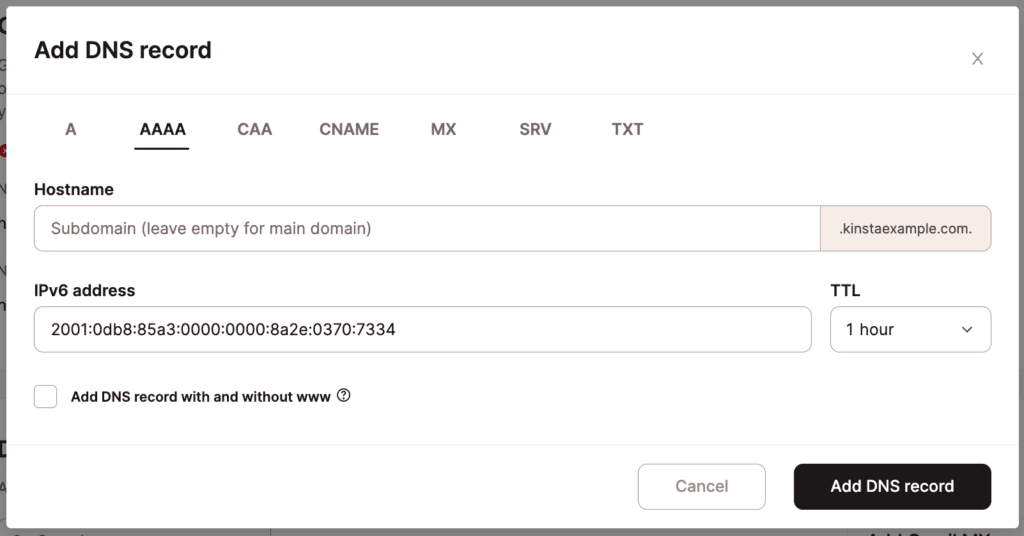
CNAME-Eintrag
Ein CNAME-Eintrag sorgt für die Zuordnung eines Domainnamens zu einem anderen Hostnamen. CNAMEs werden häufig verwendet, um eine www-Domain auf eine nicht-wwww-Domain abzubilden (z.B. www.kinstalife.com auf kinstalife.com). Wenn du beim Hinzufügen eines A- oder AAAA-Eintrags das Feld DNS-Eintrag mit und ohne www hinzufügen ausgewählt hast, wurde der CNAME für deine www-Domain bereits hinzugefügt. Für spezifische Informationen zum Hinzufügen und Verweisen deiner Domain auf Kinsta, lies bitte unsere ausführliche Anleitung zu Domains und DNS.
- Hostname: Gib den Hostnamen deiner Subdomain an.
- Zeigt auf: Gib den Hostnamen an, zu dem der CNAME aufgelöst werden soll.
- TTL (Time to Live): Wir empfehlen, die Standardeinstellung von 1 Stunde zu verwenden.
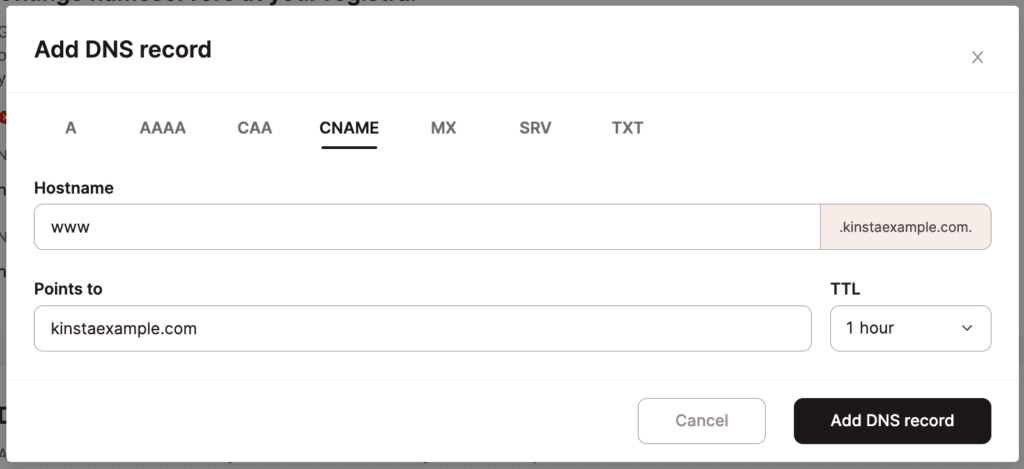
CAA-Eintrag
Ein CAA-Eintrag ist ein optionaler DNS-Eintrag, mit dem du festlegen kannst, welche Zertifizierungsstellen (CAs) SSL-Zertifikate für deine Domain ausstellen dürfen. Wenn eine Domain keine CAA-Einträge hat, kann jede CA auf Anfrage ein SSL-Zertifikat für sie ausstellen. Die Einrichtung eines CAA-Eintrags bietet dir eine zusätzliche Sicherheitsebene, um zu verhindern, dass nicht vertrauenswürdige CAs SSL-Zertifikate für deine Domain ausstellen. Der CAA-Eintrag hat das folgende Format:
your-domain.com CAA <flags> <tag> <value>Schauen wir uns die einzelnen Elemente des CAA-Eintrags genauer an.
CAA-Flagge
Ein CAA-Flag gibt an, ob eine CA die in einem CAA-Datensatz angegebenen Informationen verwenden darf. Das Flag hat zwei Werte – 0 oder 1
- Wenn das CAA-Flag auf
0gesetzt ist, kann eine CA die Informationen im CAA-Datensatz verwenden, auch wenn sie das CAA-Tag nicht kennt. - Wenn das CAA-Flag auf
1gesetzt ist, darf eine CA den CAA-Datensatz nur verwenden, wenn sie das CAA-Tag erkennt.
CAA-Tag
Ein CAA-Tag legt das zulässige Verhalten für autorisierte CAs bei der Ausstellung von SSL-Zertifikaten fest. Das Tag ist in der Regel einer von drei Werten – issue, issuewild, iodef – aber es werden auch benutzerdefinierte Werte für bestimmte CAs unterstützt.
- Mit dem Tag
issuekann eine CA ein SSL-Zertifikat ohne Wildcard erstellen. - Mit dem Tag
issuewildkann eine CA ein Wildcard-SSL-Zertifikat generieren. - Mit dem Tag
iodefkannst du dich per E-Mail benachrichtigen lassen, wenn ein ungültiges SSL-Zertifikat angefordert wird.
CAA-Wert
Ein CAA-Wert gibt den Domainnamen einer Zertifizierungsstelle (CA) an. Der CAA-Wert für Let’s Encrypt (eine bekannte Zertifizierungsstelle) lautet zum Beispiel letsencrypt.org. Wenn der CAA-Wert auf ; gesetzt ist, darf keine CA ein SSL-Zertifikat für die Domain ausstellen. Um einen CAA-Eintrag im DNS von Kinsta hinzuzufügen, brauchst du den Hostnamen, den CAA-Wert (den Domainnamen der CA), das CAA-Flag und das CAA-Tag. In diesem Beispiel fügen wir den CAA-Eintrag wie folgt hinzu.
kinstalife.com. CAA 0 issue “letsencrypt.org”Wir können diesen CAA-Eintrag in Kinstas DNS wie folgt hinzufügen:
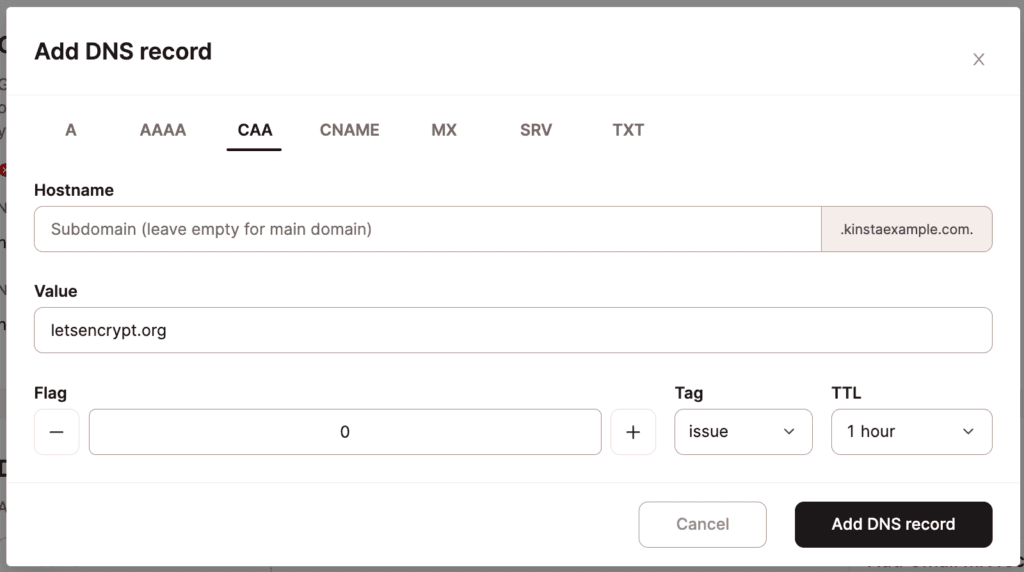
MX-Eintrag
MX-Einträge werden für das E-Mail-Routing verwendet. Die spezifischen Einträge hängen davon ab, was dein E-Mail-Anbieter dir zur Verfügung stellt.
- Hostname: Gib den Hostnamen deiner E-Mail-Adresse an.
- Zeigt auf: Gib den Hostnamen deines E-Mail-Anbieters an.
- Priorität: Gib die Prioritätsnummer für den MX-Eintrag an.
- TTL (Time to Live): Wir empfehlen, die Standardeinstellung von 1 Stunde zu verwenden.
In diesem Beispiel konfigurieren wir MX-Einträge für MX Route, einen beliebten E-Mail-Hosting-Dienst. Nachfolgend findest du die MX-Einträge von MX Route:
- echo.mxrouting.net (Priorität 10)
- echo-relay.mxrouting.net (Priorität 20)
Füge den ersten MX-Eintrag wie folgt hinzu:
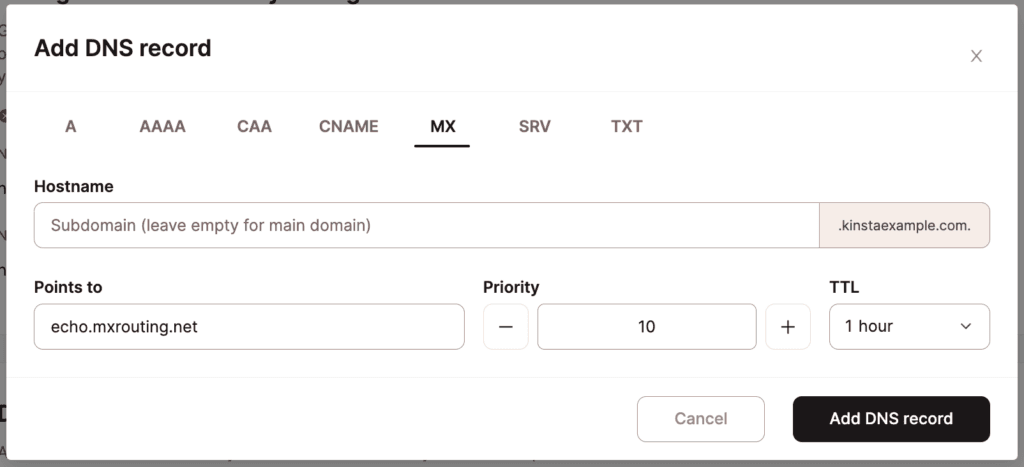
Als Nächstes kannst du den zweiten MX-Eintrag wie folgt hinzufügen (beachte die unterschiedlichen Points To hostname und Priority):
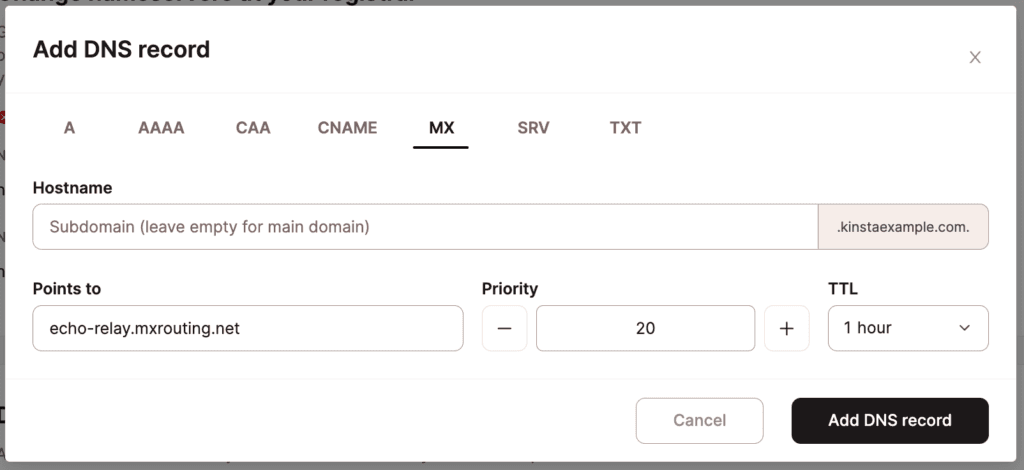
Hinzufügen von Gmail MX-Einträgen für eine neue Domain
Wenn du Google Workspace für deinen E-Mail-Dienst verwendest, ist es ganz einfach, die erforderlichen MX-Einträge hinzuzufügen. Wenn du eine Domain im DNS von Kinsta hinzufügst, aktiviere das Kontrollkästchen Gmail MX-Einträge hinzufügen, und die erforderlichen MX-Einträge werden automatisch hinzugefügt.
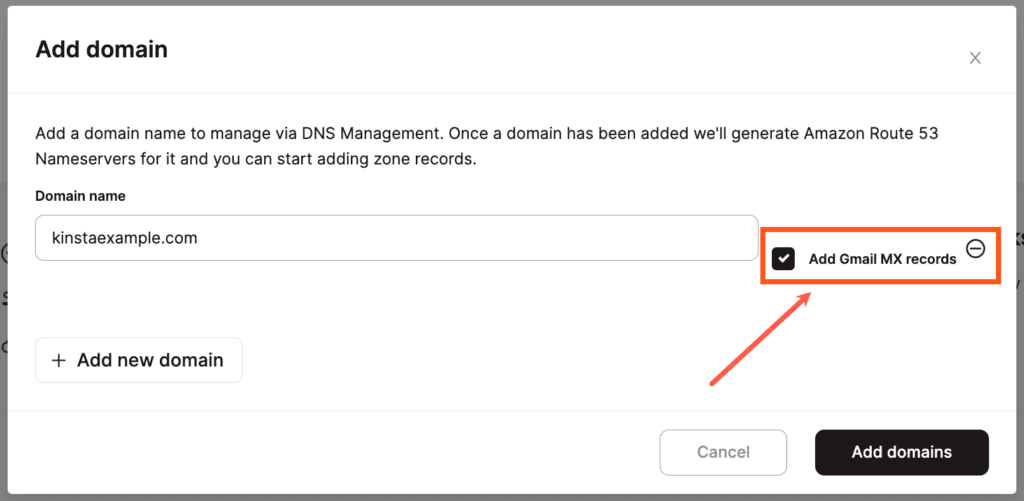
Gmail MX-Einträge zu einer bestehenden Domain hinzufügen
Du hast bereits eine Domain in Kinstas DNS eingetragen und eingerichtet? Das ist kein Problem. Klicke auf die Schaltfläche Gmail MX-Einträge hinzufügen.

Klicke als Nächstes auf 5 Einträge hinzufügen und du bist fertig!
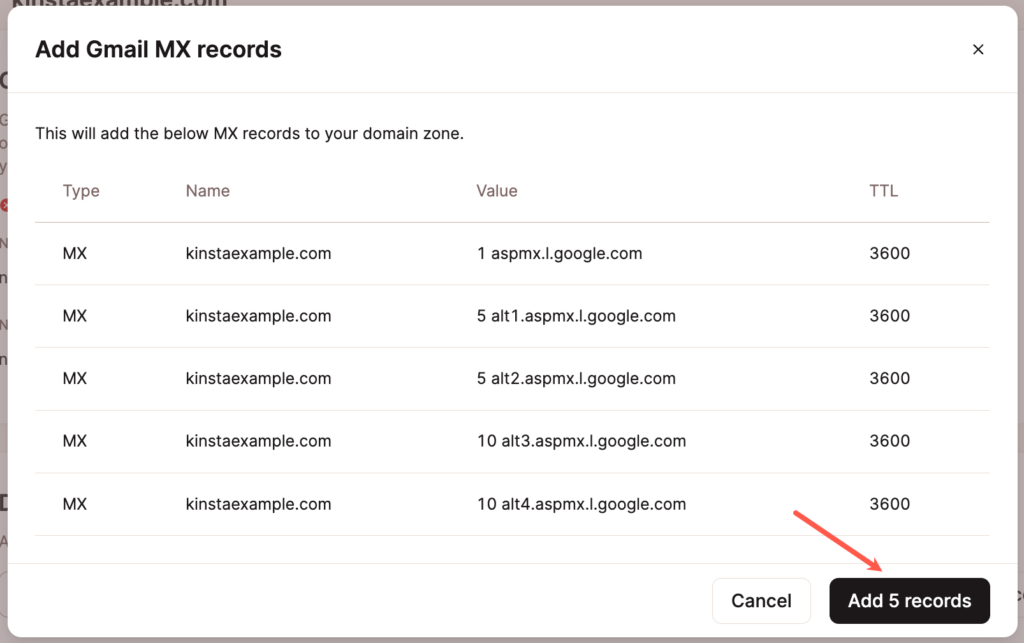
TXT-Datensatz
TXT-Einträge werden für eine Vielzahl von Dingen verwendet. Normalerweise werden sie zur Überprüfung verwendet. Mit einem TXT-Eintrag kannst du zum Beispiel deinen Domainnamen bei Google Workspace verifizieren.
- Hostname: Gib den Hostnamen für deinen TXT-Eintrag an.
- TTL (Time to Live): Wir empfehlen, die Standardeinstellung von 1 Stunde zu verwenden.
- Inhalt: Der Inhalt des TXT-Eintrags.
Nehmen wir an, wir müssen den folgenden TXT-Eintrag hinzufügen, um die Domain kinstalife.com mit Google Workspace zu verifizieren.
google-site-verification=rXOxyZounnZasA8Z7oaD3c14JdjS9aKSWvsR1EbUSIQSo würde der TXT-Eintrag im DNS von Kinsta aussehen:
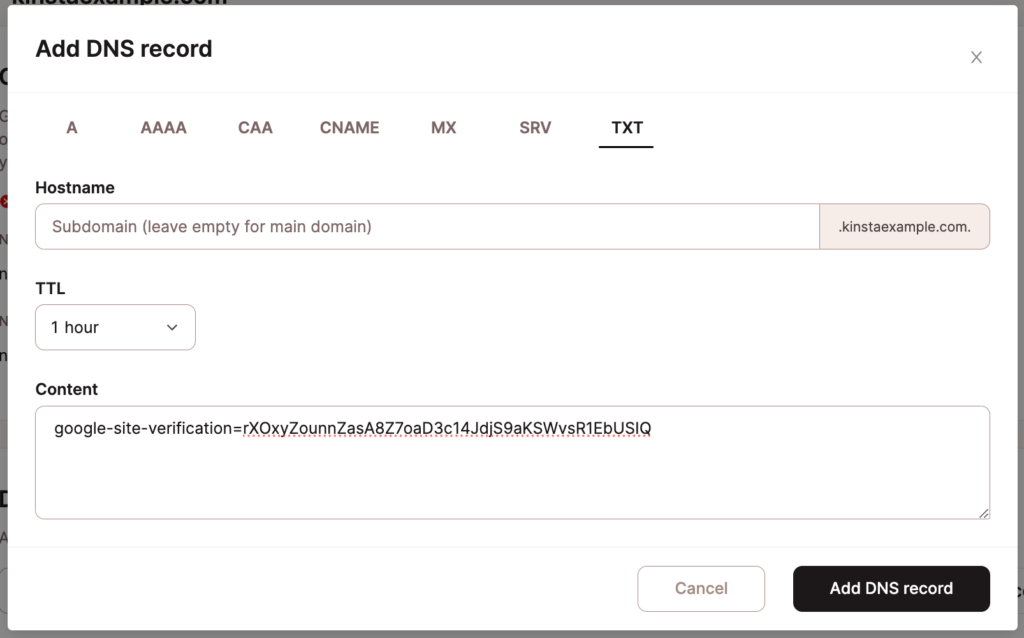
SPF-Eintrag
SPF-Einträge werden von Internetdienstanbietern (ISPs) verwendet, um die IP-Adresse des Absenders und die IPs der Website zu überprüfen. Wenn sie übereinstimmen, bist du startklar. Hier ist ein Beispiel dafür, wie ein SPF-Eintrag aussieht:
v=spf1 include:servers.mcsv.net ?allBei E-Mail-Anbietern von Drittanbietern und E-Mail-Transaktionsdiensten musst du möglicherweise einen SPF-Eintrag für die E-Mail-Authentifizierung einrichten. SPF-Einträge sind jedoch inzwischen veraltet(RFC 7208) und können stattdessen als TXT-Einträge eingegeben werden.
- Hostname: Gib den Hostnamen für den SPF-Eintrag an.
- TTL (Time to Live): Wir empfehlen, die Standardeinstellung von 1 Stunde zu verwenden.
- Inhalt: Der Text des SPF-Eintrags (beginnt mit v=spf1).
Wenn du mehr darüber erfahren möchtest, wie du einen SPF-Eintrag für MailChannels hinzufügst (der Dienst, der hier bei Kinsta zum Versenden von Transaktions-E-Mails verwendet wird), dann lies die Schritte zur E-Mail-Authentifizierung weiter unten.
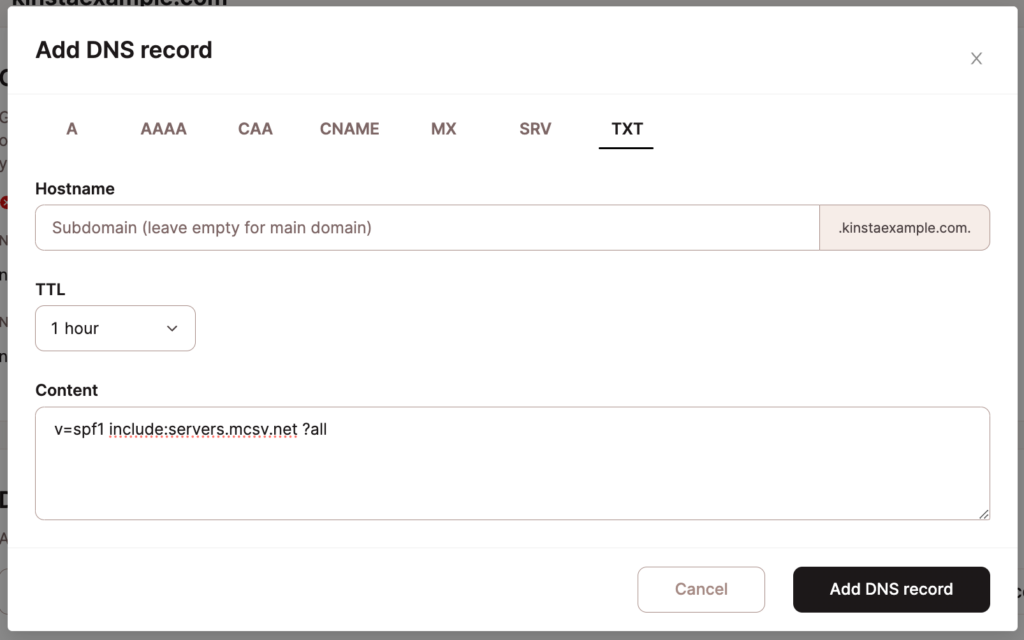
DKIM-Eintrag
DKIM steht für DomainKeys Identified Mail. Dies ist eine zusätzliche Ebene der E-Mail-Authentifizierung, die normalerweise von E-Mail-Marketing-Software und Transaktions-E-Mail-Anbietern verwendet wird. Wenn du Kinsta’s Transaktionalen Email Service verwendest, um E-Mails von deiner WordPress-Seite zu versenden, musst du keinen DKIM-DNS-Eintrag konfigurieren, da dieser bereits DKIM-Support beinhaltet. Dank der MailChannels-Integration von Kinsta wird der DKIM-DNS-Eintrag automatisch auf dem Server generiert, sodass er nicht manuell hinzugefügt werden muss.
In Kinsta’s DNS gibt es keine separate Option für DKIM, da diese je nach Leistung in der Regel entweder als CNAME-Eintrag oder als TXT-Eintrag eingegeben werden. Im folgenden Beispiel fügen wir einen DKIM-Eintrag für Mailgun hinzu.
TXT-Einträge haben ein Limit von 255 Zeichen. Diese Begrenzung liegt nicht bei uns, sondern wird vom DNS-Protokoll selbst festgelegt. Wenn du einen DKIM-Eintrag hinzufügen möchtest, der länger als 255 Zeichen ist, musst du den Wert/Inhalt des Eintrags in mehrere Strings aufteilen. Dies geschieht, indem du jeden String in Anführungszeichen einschließt.
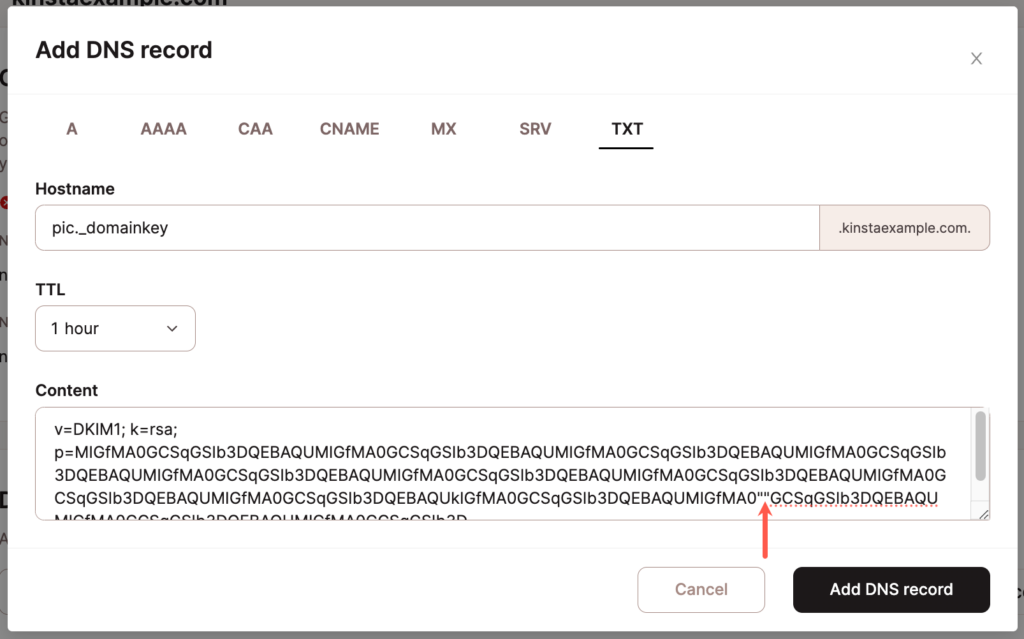
Je nach verwendeter Methode oder Tool (dig oder ein Lookup-Tool) kann es sein, dass die Überprüfung des DNS den Eintrag als einen einzigen Eintrag anzeigt:
"v=DKIM1; k=rsa; p=MIGfMA0GCSqGSIb3DQEBAQUMIGfMA0GCSqGSIb3DQEBAQUMIGfMA0GCSqGSIb3DQEBAQUMIGfMA0GCSqGSIb3DQEBAQUMIGfMA0GCSqGSIb3DQEBAQUMIGfMA0GCSqGSIb3DQEBAQUMIGfMA0GCSqGSIb3DQEBAQUMIGfMA0GCSqGSIb3DQEBAQUMIGfMA0GCSqGSIb3DQEBAQUkIGfMA0GCSqGSIb3DQEBAQUMIGfMA0GCSqGSIb3DQEBAQUMIGfMA0GCSqGSIb3DQEBAQUMIGfMA0GCSqGSIb3D"oder er zeigt den Eintrag mit den doppelten Anführungszeichen zwischen den Zeichenketten an:
"v=DKIM1; k=rsa; p=MIGfMA0GCSqGSIb3DQEBAQUMIGfMA0GCSqGSIb3DQEBAQUMIGfMA0GCSqGSIb3DQEBAQUMIGfMA0GCSqGSIb3DQEBAQUMIGfMA0GCSqGSIb3DQEBAQUMIGfMA0GCSqGSIb3DQEBAQUMIGfMA0GCSqGSIb3DQEBAQUMIGfMA0GCSqGSIb3DQEBAQUMIGfMA0GCSqGSIb3DQEBAQUkIGfMA0GCSqGSIb3DQEBAQUMIGfMA0" "GCSqGSIb3DQEBAQUMIGfMA0GCSqGSIb3DQEBAQUMIGfMA0GCSqGSIb3D"SRV-Eintrag
Ein SRV-Datensatz (Service Record) wird verwendet, wenn ein Dienst zusätzliche Informationen benötigt, z. B. eine Portnummer. Diese werden am häufigsten bei SIP-Konfigurationen, VOIP und IM verwendet.
- Hostname: Stelle den Hostnamen für den SRV-Eintrag in diesem Format voran:
_service._protocol
(der Hostname wird automatisch eingetragen, du musst also nur den Dienst und das Protokoll hinzufügen) - Ziel: Der Zielserver für den SRV-Eintrag.
- Priorität: Die Prioritätsstufe des Zielhosts.
- Gewicht: Die Gewichtung im Vergleich zu anderen SRV-Einträgen mit der gleichen Prioritätsnummer.
- Port: Der Netzwerkport für den Dienst.
- TTL (Time to Live): Wir empfehlen, die Standardeinstellung von 1 Stunde zu verwenden.
In diesem Beispiel fügen wir den unten stehenden SRV-Eintrag für Office 365 Skype for Business zum DNS von Kinsta hinzu.
- Dienst: _sip
- Protokoll: _tls
- Ziel: sipdir.online.lync.com
- Priorität: 100
- Gewicht: 1
- Anschluss: 443
- TTL: 1 Stunde
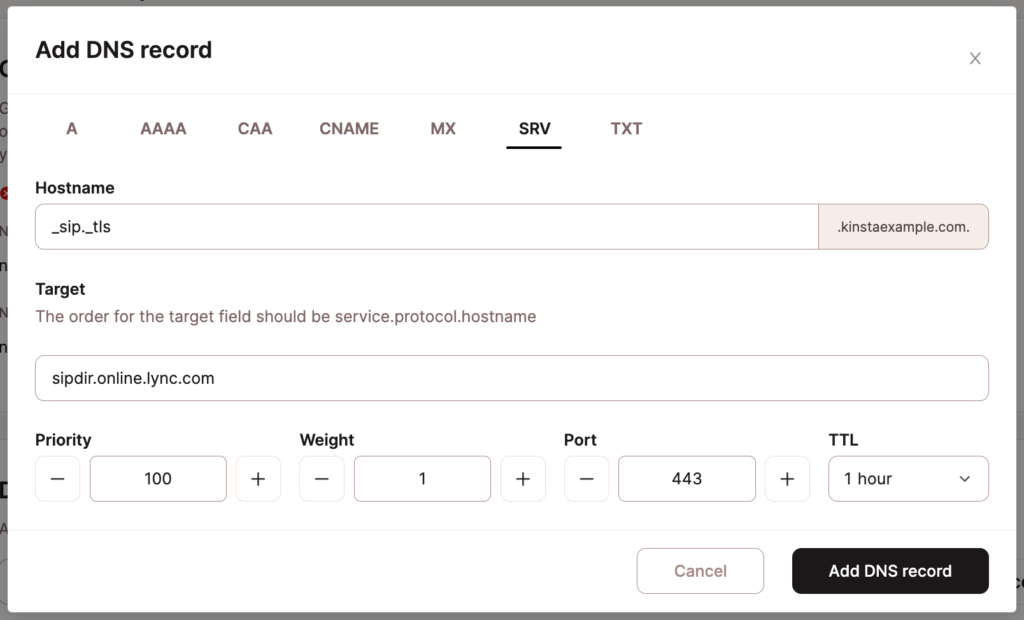
E-Mail-Authentifizierung
Um zu verhindern, dass E-Mails gefälscht werden oder deine legitimen E-Mails in einem Spam/Junk-Ordner landen, empfiehlt es sich, eine E-Mail-Authentifizierung für deine Domain einzurichten. Die häufigsten Formen von DNS-Einträgen zur E-Mail-Authentifizierung sind SPF und DKIM und können in MyKinsta zu DNS hinzugefügt werden.
Bei Kinsta verwenden wir MailChannels für die Zustellung von transaktionalen E-Mails. Das bedeutet, dass ausgehende E-Mails von deiner WordPress-Seite über die Leistung von MailChannels versendet werden. Es gibt zwei verschiedene Absenderadressen, wenn du E-Mails versendest:
- Header from: Dies wird verwendet, um den Absender für den Empfänger zu identifizieren. Es ist für den Empfänger sichtbar und erscheint im „Von“-Feld der E-Mail-Nachricht. Die Absenderadresse des Headers wird von WordPress oder einem WordPress-Plugin abgeleitet; standardmäßig ist es die E-Mail-Adresse der Seitenverwaltung unter WordPress Admin > Einstellungen > Allgemein > E-Mail-Adresse.
- Envelope from: Dies wird für die Weiterleitung und die Behandlung von Zustellfehlern verwendet. Bei Kinsta’s Transaktions-E-Mail, die von MailChannels bereitgestellt wird, ist dies auf [email protected] eingestellt und kann nicht geändert werden. Es ist Teil der Metadaten der E-Mail und normalerweise für den E-Mail-Empfänger nicht sichtbar; einige E-Mail-Programme können jedoch sowohl die Absenderadresse als auch die Envelope-from-Adresse anzeigen.How to add a DMARC record for MailChannels
Wenn du derzeit einen SPF-TXT-Eintrag verwendest, um Hostnamen für den E-Mail-Dienst auf deiner Domain zu autorisieren, musst du MailChannels hinzufügen, um die Zustellbarkeit von E-Mails zu gewährleisten. In diesem Artikel zeigen wir dir, wie du deinen SPF-TXT-Eintrag aktualisieren kannst.
So überprüfst du, ob du einen SPF-TXT-Eintrag verwendest
Wenn du den DNS von Kinsta nutzt, melde dich bei MyKinsta an, klicke in der linken Seitenleiste auf DNS und wähle den Domainnamen deiner Website aus. In der Spalte TYP suchst du nach einem TXT-Eintrag. Wenn der Wert des TXT-Eintrags mit v=spf1 beginnt, handelt es sich um einen SPF-TXT-Eintrag. Wenn du nicht den DNS von Kinsta verwendest, schau nach, wo du die DNS-Einträge für deine Domain verwaltest.

Alternativ kannst du auch einen Dienst wie whatsmydns.net nutzen, um zu prüfen, ob deine Domain SPF TXT-Einträge hat. Dazu gibst du deinen Domainnamen ein, wählst die Option TXT und klickst auf Suchen, um eine Liste der TXT-Einträge für deine Domain zu erhalten.

So fügst du einen SPF-Eintrag für MailChannels hinzu
Um einen SPF-Eintrag für MailChannels zu konfigurieren, füge den unten stehenden TXT-Eintrag bei deinem DNS-Anbieter hinzu:
v=spf1 a mx include:relay.kinstamailservice.com ~allWenn es bereits einen SPF-TXT-Eintrag gibt, der eine andere Domain enthält, ist das auch in Ordnung. Achte nur darauf, dass du include:relay.kinstamailservice.com vor ~all hinzufügst.
Wenn du den DNS von Kinsta verwendest, gehe zu den DNS-Einstellungen deiner Domain und klicke auf DNS-Eintrag hinzufügen.

Wähle die Option TXT-Eintrag und füge v=spf1 a mx include:relay.kinstamailservice.com ~all in den Inhaltsbereich ein. Wenn du eine Subdomain verwendest, musst du deine Subdomain in das Feld Hostname eintragen. Klicke auf DNS-Eintrag hinzufügen, um den SPF-Eintrag zu speichern.
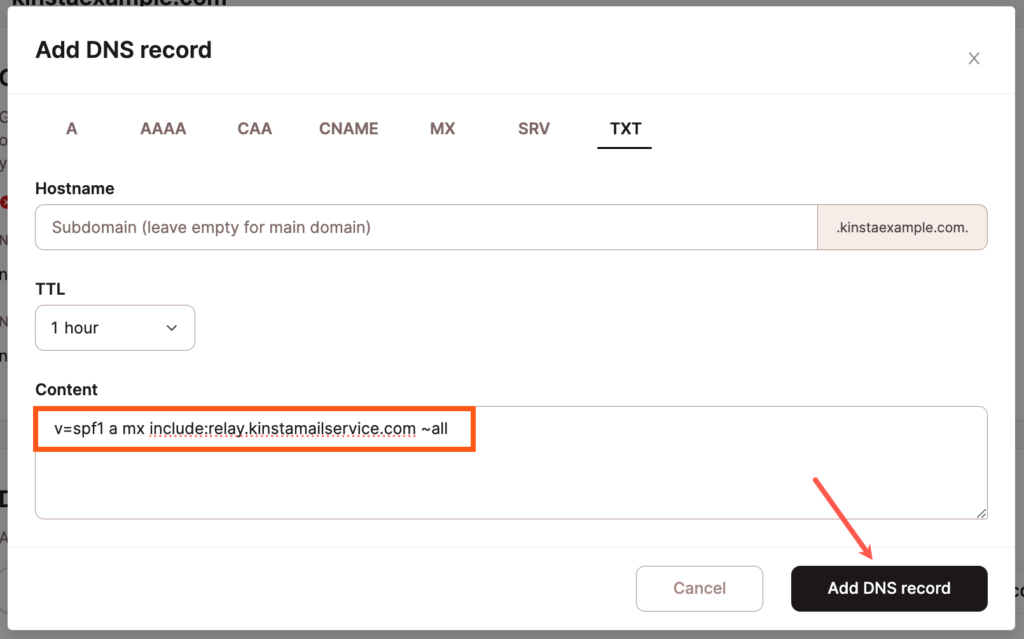
Wenn du nicht den DNS von Kinsta verwendest, kannst du den SPF TXT-Eintrag dort aktualisieren, wo du den DNS deiner Domain verwaltest. Wenn du dir nicht sicher bist, wie du die DNS-Einträge dort bearbeiten kannst, empfehlen wir dir, deinen DNS-Anbieter zu kontaktieren.
Wie man einen DMARC-Eintrag für MailChannels hinzufügt
Um einen DMARC-Eintrag für MailChannels zu konfigurieren, füge den folgenden TXT-Eintrag bei deinem DNS-Anbieter hinzu:
v=DMARC1;p=noneWenn du Kinsta’s DNS verwendest, gehe zu den DNS-Einstellungen deiner Domain und klicke auf DNS-Eintrag hinzufügen.

Wähle die TXT-Eintragsoption aus und füge v=DMARC1;p=none in den Bereich Inhalt ein. Wenn du eine Subdomain verwendest, stelle sicher, dass du deine Subdomain im Feld Hostname hinzufügst. Klicke auf DNS-Eintrag hinzufügen, um den DMARC-Eintrag zu speichern.
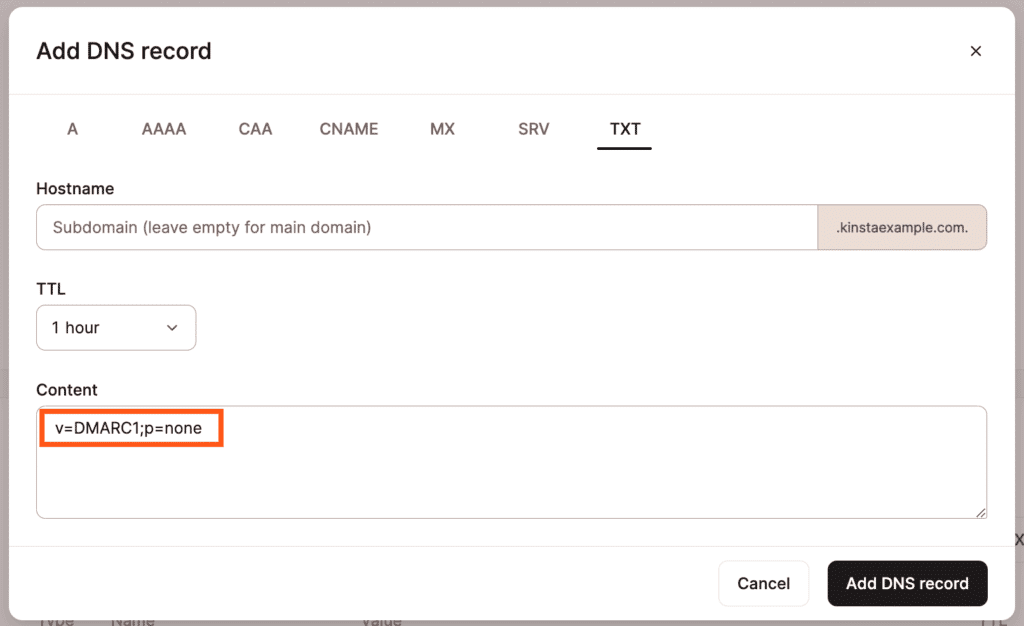
Wenn du nicht das DNS von Kinsta verwendest, kannst du den DMARC-TXT-Eintrag dort aktualisieren, wo du das DNS deiner Domain verwaltest. Wenn du dir nicht sicher bist, wie du DNS-Einträge dort bearbeiten kannst, empfehlen wir dir, dich an deinen DNS-Anbieter zu wenden.